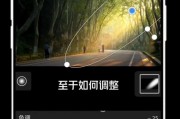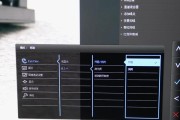电脑显示器在使用过程中出现全屏黑屏问题是很常见的情况,但是对于非专业人士来说,可能不知道如何解决。本文将介绍一些常见的解决办法,帮助读者在遇到全屏黑屏问题时能够及时恢复显示。

一、检查电源连接是否正常
如果电脑显示器突然出现全屏黑屏,首先要检查电源连接是否正常。确保电源线插头与显示器的连接牢固,而且电源线没有损坏。有时候松动的电源连接会导致显示器无法正常工作。
二、检查显示器的亮度设置
如果电源连接正常,但是显示器仍然是全屏黑屏,那么可以尝试调整显示器的亮度设置。有时候过低或过高的亮度会导致显示器无法正常显示画面。按下显示器上的亮度调节按钮,逐步调整亮度并观察效果。

三、排除电脑本身问题
如果以上两个方法都没有解决问题,那么可能是电脑本身出现了故障。可以尝试连接显示器到另外一台电脑上,看是否还是全屏黑屏。如果在另外一台电脑上显示正常,那么问题可能出在你的电脑上。
四、检查显卡驱动是否更新
有时候电脑的显卡驱动过旧也会导致显示器出现全屏黑屏的问题。可以通过打开设备管理器,找到显卡驱动并右键点击选择“更新驱动程序”来检查是否有新的驱动可用。
五、调整分辨率设置
过高或过低的分辨率设置也会导致显示器出现全屏黑屏。可以尝试将分辨率调整为显示器支持的标准分辨率,或者根据自己的需求进行适当调整。

六、重启显示器和电脑
有时候简单的重启操作就能解决显示器全屏黑屏的问题。先按下显示器的电源按钮将其关闭,然后再按下电脑主机上的电源按钮将其关闭,等待一段时间后再打开两者,看是否能够恢复正常。
七、检查视频线连接
视频线连接不良也会导致显示器出现全屏黑屏。可以检查一下视频线连接是否松动或损坏,尝试重新连接或更换一根新的视频线。
八、清理显示器和电脑内部
有时候灰尘会进入显示器和电脑内部,导致散热不畅或接触不良。可以使用专业的工具清理显示器和电脑内部,并确保良好的散热环境。
九、尝试外接显示器
如果以上方法都无法解决问题,可以尝试将电脑连接到另外一台外接显示器上。如果外接显示器正常工作,那么可能是原始显示器本身出现了故障,需要联系维修人员进行维修或更换。
十、升级操作系统
一些老旧的操作系统版本可能会与显示器不兼容,导致全屏黑屏的问题。可以考虑升级操作系统到最新版本,看是否能够解决问题。
十一、更换显示器电源适配器
显示器电源适配器故障也是导致全屏黑屏的一个原因。可以尝试更换一个新的电源适配器,看是否能够解决问题。
十二、联系售后服务
如果以上方法都无法解决问题,那么可能是显示器本身出现了硬件故障。可以联系显示器的售后服务,进行维修或更换。
十三、备份重要数据
在尝试以上方法之前,建议先备份电脑中的重要数据。有时候故障可能会导致数据丢失,备份能够保证数据的安全。
十四、避免频繁关闭和开启显示器
频繁关闭和开启显示器可能会对其造成不良影响。在解决问题之前,尽量避免频繁地关闭和开启显示器。
十五、寻求专业人士的帮助
如果以上方法都无法解决问题,建议寻求专业人士的帮助。他们会根据具体情况给出更准确的解决方案。
当电脑显示器出现全屏黑屏问题时,我们可以通过检查电源连接、调整亮度设置、排除电脑本身问题等方法来尝试解决。如果问题仍然存在,可以考虑升级操作系统、更换显示器电源适配器或联系售后服务等措施。如果自己无法解决,不要犹豫寻求专业人士的帮助。
标签: #电脑显示器